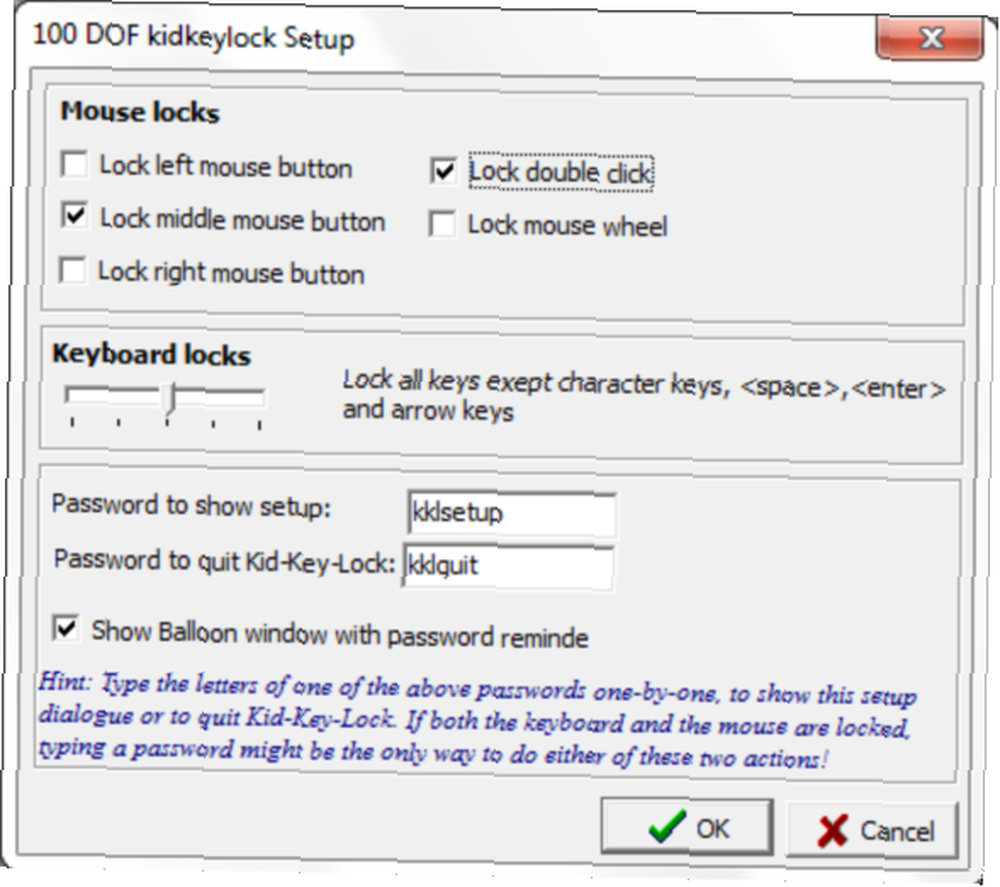Mark Lucas
0
3131
670
 For cirka et år siden blev jeg bekendt med babyernes verden, da min første niece blev født. Jeg boede halvdelen af verden væk på det tidspunkt, og jeg fandt, at det var næsten lige så godt at se babyen gøre ting på Skype som at være der selv (godt, næsten).
For cirka et år siden blev jeg bekendt med babyernes verden, da min første niece blev født. Jeg boede halvdelen af verden væk på det tidspunkt, og jeg fandt, at det var næsten lige så godt at se babyen gøre ting på Skype som at være der selv (godt, næsten).
Problemer begyndte at opstå, da babyen blev gammel nok til at være interesseret i computeren, og i stedet for at tale med min søster og se babyen, ramte babyen enhver tastaturnøgle i syne og gjorde ting til min søsters computer jeg ikke engang ved du kunne gøre med et tastatur.
Mine katte er også i denne hemmelighed, og mange gange havde jeg meget underlige ting, der skete, da de besluttede at tage en spadseretur på mit tastatur. Dette fik mig interesseret i programmer, der kan låse tastaturet og musen, mens du stadig giver dig mulighed for at bruge computeren og dens skærm. Valget er ikke stort på nogen måde, men jeg formåede at finde flere løsninger på dette problem.
Kid-Key-Lock
Mens det generelt sigter mod at beskytte din computer mod børn (som navnet antyder), kan Kid-Key-Lock være nyttig i et vilkårligt antal scenarier.
Ved hjælp af Kid-Key-Lock kan du låse bare din venstre museknap, bare den højre knap, bare hjulet og venstre og så videre. Du kan vælge en hvilken som helst kombination du ønsker. Der er også flere muligheder for at låse tastaturet, såsom at kun låse systemkombinationer (ctrl, alt, win-kombinationer), låse alle taster men tegntaster og så videre. Dette er virkelig praktisk, fordi det betyder, at du for eksempel kan lade nogen skrive noget ved hjælp af dit tastatur, men ikke gøre noget andet.
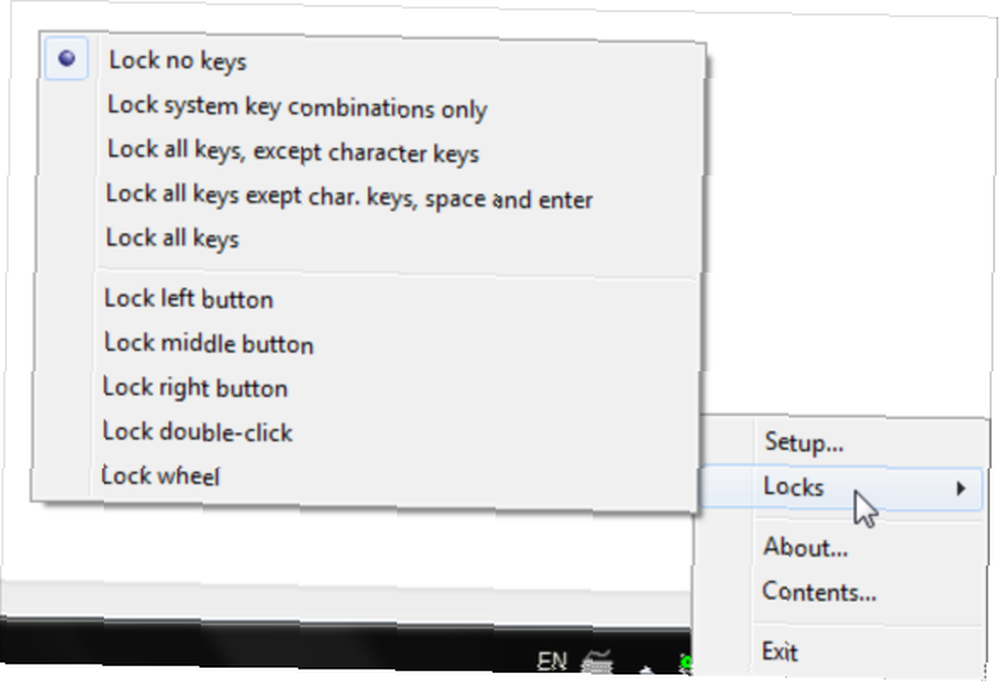
Valgmulighederne er ikke meget smarte, men nyttige. Du kan indstille adgangskoder, du kan skrive til enhver tid (også når tastaturet er låst), hvilket indlæser opsætningen eller afslutter programmet. Disse er vigtige, da de er din eneste vej ud, hvis du beslutter at låse alle taster og alle museknapper. Heldigvis kan Kid-Key-Lock registrere, når du begynder at skrive din adgangskode og minde dig om, hvad den fulde adgangskode er.
Dette er et meget fleksibelt program, og du kan finjustere det for at låse nøjagtigt det, du ønsker, og kun det. Ganske nyttigt, selvom du ikke har babyer eller katte!
Småbarn nøgler
Toddler Keys ToddlerKeys gør din Windows-computer babyvenlig! ToddlerKeys gør din Windows-computer babyvenlig! er rettet mod dem, der faktisk har babyer eller børn (katte og hunde kan også nyde det) ved at tilbyde underholdning, mens computeren er låst. Det er ikke så fleksibelt som Kid-Key-Lock - du kan kun låse hele tastaturet eller både tastatur og mus - men du kan også låse drev til drev (arbejdede selv på min bærbare CD-drev) og tænd / sluk-knappen. Tænd / sluk-knappen fungerer kun på Windows XP, desværre, så jeg kunne ikke teste den.
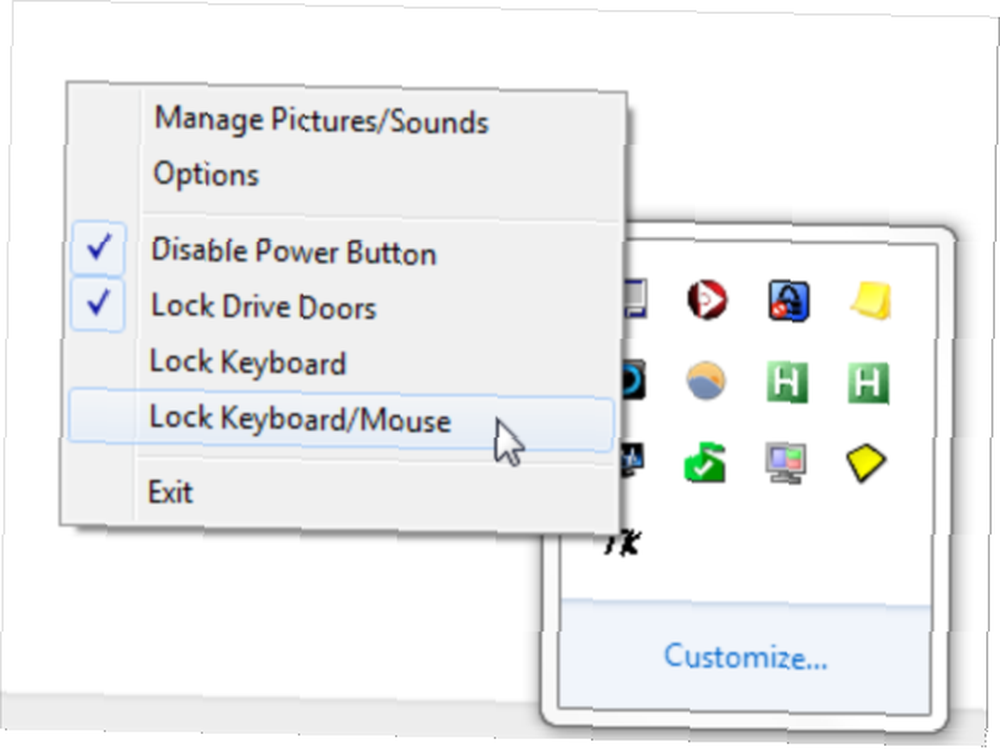
Men her kommer den sjove del: Hvis du låser både tastatur og mus, bliver skærmen sort, og den reagerer på musebevægelser og tastetryk ved at tegne linjer og vise billeder, du vælger. Det kan endda afspille lyde (kun WAV-filer). Dette er en fantastisk måde at holde et barn travlt foran computeren uden at bekymre sig om, at han kommer ind i noget, han ikke burde. Du kan stoppe denne tilstand ved at skrive “Afslut”, eller enhver anden adgangskode, du har konfigureret.
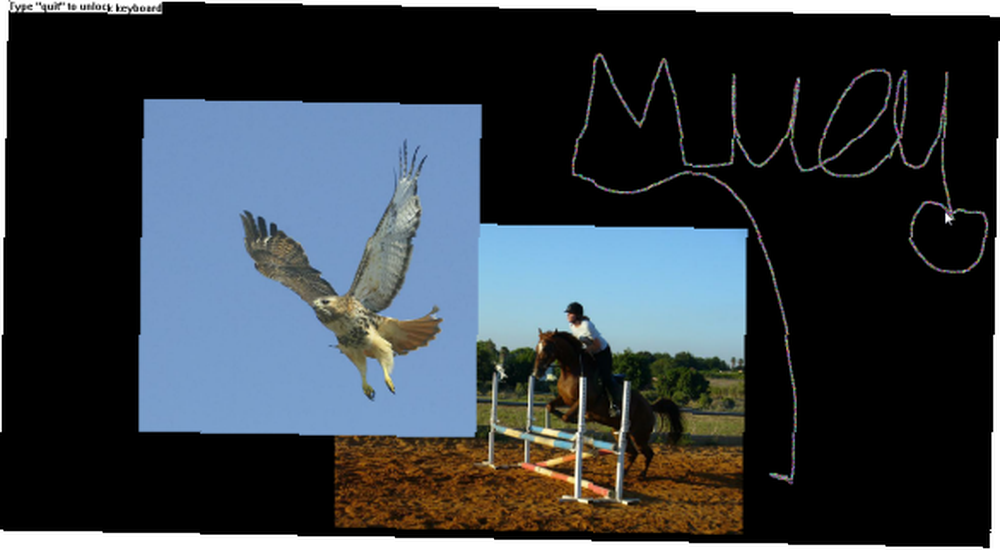
Her kan du vælge billeder og lyde, der skal vises og afspilles, mens computeren låses. Du kan se eksemplerne på billederne og afspille lydene direkte fra dette vindue.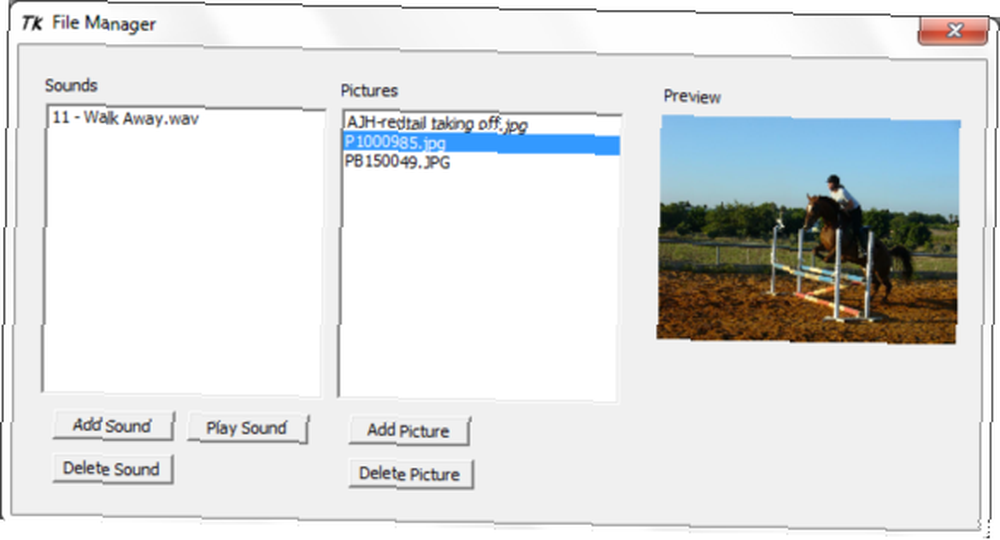
Bemærk, at hvis du kun låser tastaturet, går programmet ikke i denne tilstand, så du stadig kan bruge din mus til at gøre ting, som at indlæse og se en film, uden at bekymre dig om, at din kat træder over hele tastaturet midt i det.
KeyFreeze
Hvis de to foregående ser ud til at være overdrevent konfigurerbar for dig, kan du muligvis lide KeyFreeze. KeyFreeze gør kun én ting og én ting - Det låser dit tastatur og din mus. Når du kører KeyFreeze, får du et lille vindue med en knap. Når du klikker på denne knap, får du en nedtælling, og alt låses på 5 sekunder.
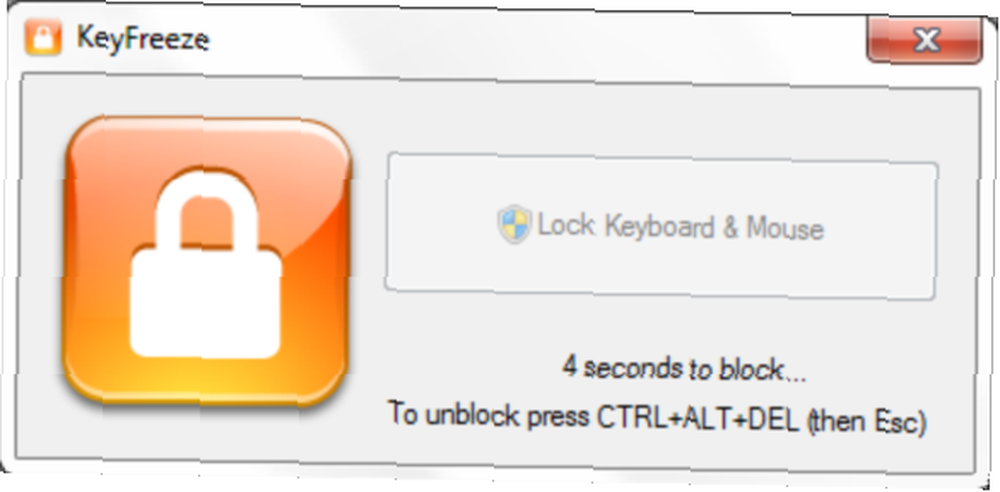
Det er det. For at låse op, skal du trykke på Ctrl + Alt + Del og derefter Esc. Jeg prøvede at se en film med KeyFreeze på, og den fungerede godt. Filmen spillede glat, og intet, jeg gjorde med tastaturet eller musen, havde nogen effekt. Magi!
Konklusion
Det være sig børn, katte, clueless familie og kolleger eller bare en omstrejfende mus, der ved et uheld bliver klikket, det kan vise sig at være yderst nyttigt at låse dit tastatur eller mus. Hvis dine børn (eller katte) allerede er ældre og faktisk kan bruge computeren, kan du tjekke ud:
- Gratis software-apps til at begrænse dine børns online tid Gratis software-apps til at begrænse dine børns online tid Gratis software-apps til at begrænse dine børns online tid
- 10 websteder til læsning af børnehistorier online De 10 bedste steder til læsning af gratis børnebøger og fortællinger online De 10 bedste steder til læsning af gratis børnebøger og historier online Børnshistorier er gode til at skabe kreativitet og fantasi. Her er de bedste websteder med bøger og historier til børn.
Og du skulle også vide, hvad du skal gøre, hvis dit bærbare tastatur holder op med at fungere Laptop Tastatur fungerer ikke? 4 tip til ordning af det bærbare tastatur fungerer ikke? 4 tip til at ordne det Dit bærbare tastatur fungerer ikke? Prøv disse tip til at finde og løse problemet, inden du tænker på at udskifte hele tastaturet. .
Billedkredit: Shutterstock